发布时间:2017-11-10 11: 36: 06
随着双11的临近,天气也变得越来越冷,小编早上已经很难摆脱被窝的束缚了,但是还是要为大家做视频,感觉自己好伟大,呜呜~那么今天小编就教大家怎么制作一个暖心的冬季主题相册吧!大家好好学,好好看,做好笔记(滑稽)。
视频:冬日暖心主题相册
1.视频素材
之前小编在选取的视频素材上也出现了点问题,之前选取的是冬季房子落雪的视频,但是制作视频的过程中发现这个素材不是1920x1080的尺寸(下载简介明明说的是1920x1080╭(╯^╰)╮)。所以临时更换了一个单独飘雪的背景视频素材。这些素材是在各种素材网站下载到的,当然也可以通过百度或其他渠道获得,大家也可以直接在官网下载Vegas素材。
2.图片素材

图1:冬季暖心创意主题相册
图片的选取上小编选择的是一些比较暖色调的清新女生图片、头像,下载一些冬季的超清图片作为背景也是可以的。下载的水滴则是相片的主要载体,这些水滴随便百度搜索就可以了。只不过需要把水滴之外的背景色扣掉。
除了上面必不可少的图片素材之外,小编还下载了一个雪人、雪地、松子的图片用来装饰整个视频的主界面效果。另外考虑到冬至快到了,小编“自作主张”的放了一张冬至的PNG图片,大家如果不喜欢的话也可以去掉它。
3.音乐素材
因为本期视频的主要主题就是暖心轻快,所以小编选取的音乐素材为千坂的At The Edge,整首歌的节奏比较欢快,适合作为电子相册的背景音乐,大家可以在网易云等各大音乐播放器上下载使用哦。除了背景音乐素材,小编还在网上找到了一个水滴音效,用来配合水珠相册的出现。
1.素材处理

图2:待处理图片素材
首先把在网上下载好的图片素材放置在PhotoShop中处理一下水印或背景,直接使用魔棒工具将图片多余的背景扣掉即可,至于具体的操作步骤,咳咳,我就不教大家了,找你们的PS老师去。
新建一个视频项目文件夹,将所有需要的素材放在里面,方便以后修改项目。不然做完一个视频之后,你会不小心把桌面的一些文件转移位置或删除,还要重新指定位置,十分麻烦。
2.导入素材
打开免费版Vegas pro 15,在上方的项目媒体中点击按钮即可导入素材,大家也可以在资源管理器里面选择自己的素材。当然,除了这两种方法,你还可以直接在外面找到对应的素材并拖放到Vegas下方的时间线即可。Vegas作为一款专业视频制作软件,在导入素材方面已经是非常出色了。
很多用户在初次使用Vegas的时候,通常会导入不了视频,其实主要是视频编码的问题,处理这个问题的方法就是下载安装一个解码器或者直接转格式就好了。个人推荐WMV格式,目前还没有遇到不能导入的状况。
3.制作雪人雪地效果
将下载的雪地图片素材放在Vegas中然后使用裁切功能将图片调整到合适的大小。然后在“雪地”上放置下载好的雪人和松果图片,操作方法也是使用裁切,具体的效果如下图所示。怎么样,是不是一种冬季暖心的感觉就来了呢?
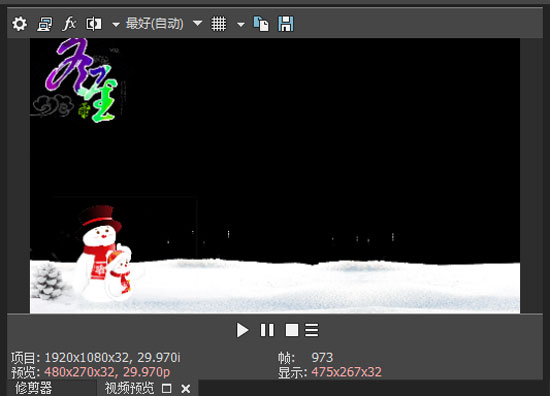
图3:雪地雪人效果
4.制作画面飘雪效果
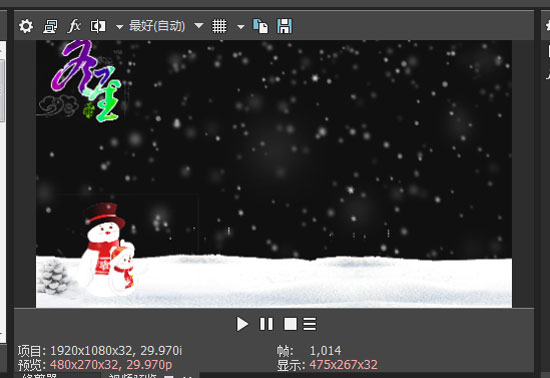
图4:飘雪效果
前面下载的飘雪背景素材现在就可以派上用场了,将飘雪视频素材导入到时间线上,放置在最上层轨道区即可(上面的轨道也可以放一个“冬至”字体图片素材)。如图所示。
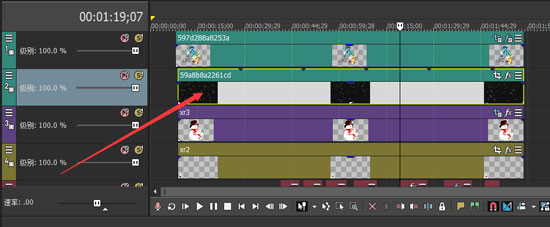
图5:排列位置
点击所在轨道左侧的“轨道合成模式”,选择“屏幕”即可,如图3所示,在下方放置一些风景图片就可以看到飘雪的效果了,是不是非常简单呢?如图4所示。
5.制作水滴相册
下面就是本期视频的重头戏,制作水滴相册效果。首先需要了解的就是水滴与照片的排放位置。小编采用的是“照片在上,水滴在下”的轨道排列方式。
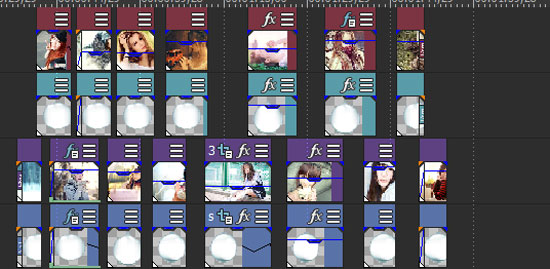
图6:水珠照片排列方式
然后通过裁切功能对素材进行裁切到自己感觉合适的大小,并且让照片覆盖在水珠上面,效果如下图。
具体可以使用Vegas的圆形遮罩功能:点击素材上的![]() 按钮,进入图片的裁切界面,点击选中左下角的“蒙板”复选框,然后选择左侧的椭圆绘制工具,绘制你需要的圆形区域就好了。然后添加一些羽化效果,让图片看起来更加像镶嵌在水滴里面一样。羽化类型选择输入或两者皆可。
按钮,进入图片的裁切界面,点击选中左下角的“蒙板”复选框,然后选择左侧的椭圆绘制工具,绘制你需要的圆形区域就好了。然后添加一些羽化效果,让图片看起来更加像镶嵌在水滴里面一样。羽化类型选择输入或两者皆可。
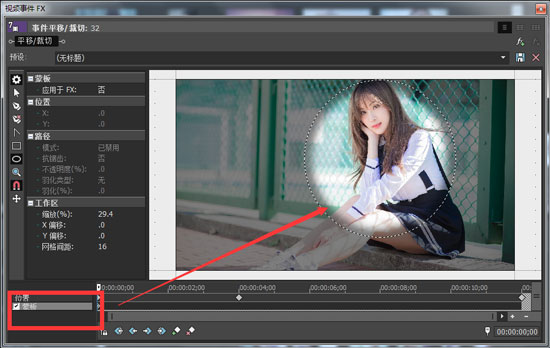
图7:蒙板绘制圆形区域
当然,上面绘制蒙板的操作只需要对照片进行操作就可以了,水滴素材只需要使用裁切效果(上述照片素材也需要使用裁切调整大小和位置)。调整好水滴和照片的大小就需要进行下一步实现水滴相册的运动效果了。

图8:水滴相册运动效果
运动效果的实现想必大家也不陌生,使用关键帧即可。至于大家想要做出什么花样的运动效果就全凭你们的脑洞了。当然为了让照片更像镶嵌在水珠里,可以适当调整照片素材的透明度。透明度可以使用透明包络线进行调节。具体调节方法可以参照:Vegas视频透明度和视频变速怎么用?
6.添加转场效果
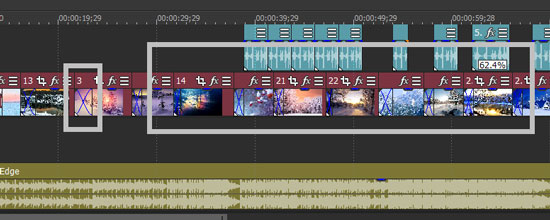
图9:交叉淡入淡出效果
前面的蒙板和轨道处理好之后,就可以添加字幕和转场效果了,因为我选择的是一首纯音乐,所以也可以不添加字幕。当然这是相册,大家可以根据你自己的需求斟酌是否添加。
至于转场效果,在这种简约的电子相册中,使用的转场效果不宜太过花哨。小编选择的是将背景图片直接拖放重叠部分实现淡入淡出效果。
最后依然是非常重要的保存渲染,确保自己的视频没有缺陷的情况下,点击“文件”——“渲染为”,如果想要超清视频,选择Sony AVC/MVC——Internet 1920X080-30P即可。只不过超清渲染会花费较多的时间,渲染出来的文件也会相对较大。点击渲染按钮即可。想要获取Vegas的所有功能体验,现在就获取Vegas注册码吧!
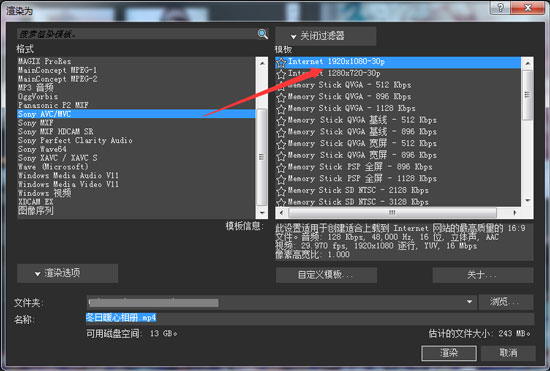
图10:渲染格式选择
关于本期如何使用Vegas制作冬季水滴暖心相册的简单教程就是这样了,如果大家在使用过程中遇到任何问题,欢迎加入Vegas官方交流群345917631讨论或咨询客服400-8765-888。
本文为原创,转载请注明网址:http://www.vegaschina.cn/anli/drnx-ztxc.html。
展开阅读全文
︾